
| 同一ジャンルソフト記事 | ||
| ● 同じ「デスクトップ」ジャンルのソフト記事を読む |
| NEWS (07/08/09 18:50) |
|
手軽にデスクトップ上の操作を録画できる動画キャプチャーソフト「Jing」
Windowsやアプリケーションの操作手引きの動画・静止画作成にお勧め
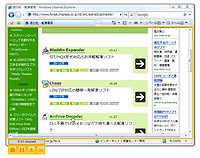
|
| 「Jing」v1.2.5 |
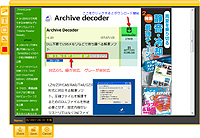
|
| 静止画には枠線やテキストを描き込むことも可能 |
「Jing」は、デスクトップ上の操作を録画できる動画・静止画キャプチャーソフト。難しい設定を必要とせず、素早くかつ手軽にキャプチャーできるのが特長。動画の保存形式はSWFとなっており、音声も録音可能。また、静止画のキャプチャー機能も備えており、こちらはPNG形式で保存できる。Windowsやアプリケーションの操作方法を手引きした動画や静止画を作成したい場合にお勧め。
使い方は簡単で、起動するとデスクトップ上部に黄色い球体が現われるので、これをクリックして3つのボタンを表示させる。3つのボタンは、左がキャプチャー実行、中央がこれまでに作成したキャプチャーの履歴呼び出し、右が設定画面の呼び出しとなっている。キャプチャーを実行するには、まず左側のボタンをクリックして動画か静止画のいずれかを選択しよう。
キャプチャーを開始すると黄色い十字線が表示されるので、キャプチャーしたい範囲をマウスドラッグで矩形選択すれば、対象範囲が額縁のように黄色い枠で囲まれる。またこのとき、エクスプローラや各アプリケーションを起動していると、リストビューやテキストボックスといったコントロールを選択できるようになる。コントロールを選択すると、対象部分をきれいに枠取った状態でキャプチャーすることが可能。
キャプチャー範囲が決定したら、その範囲内で手引きしたいPC操作を実践しよう。操作が終了したら、枠線の上または下側に表示されるストップボタンをクリックして保存すればよい。また、キャプチャーした動画や静止画を保存すると履歴として一覧できるため、あとから再生し直したり、別名で保存するといった使い方も可能。
さらに、静止画をキャプチャーした場合は、画像内へ矢印、枠線、テキスト、マーカーを任意の色で描き込むこともできる。たとえば、強調したい場所を赤色で囲うなどすれば、アプリケーションのヘルプファイル作りにも役立つ。
なお、動画の保存形式はSWFのみなので、汎用的に利用したい場合は動画変換ソフト「Anvsoft Flash to Video Converter」などでAVI形式に変換するといいだろう。
【著作権者】TechSmith Corporation
【対応OS】Windows XP/Vista
【ソフト種別】フリーソフト
【バージョン】1.2.5(07/08/01)
□Jing Project: Visual conversation starts here. Mac or Windows.
http://www.jingproject.com/
□窓の杜 - 【NEWS】SWF形式のFlash動画をAVI動画へ自動変換「Anvsoft Flash to Video Converter」
http://www.forest.impress.co.jp/article/2007/05/17/flashtovideo.html
(久保 望)
|
|
|
|
 トップページへ
トップページへ